
Clean Master(电脑清理软件)
v6.0 官方版- 软件大小:21.45 MB
- 更新日期:2019-11-26 17:52
- 软件语言:简体中文
- 软件类别:卸载清除
- 软件授权:免费版
- 软件官网:待审核
- 适用平台:WinXP, Win7, Win8, Win10, WinAll
- 软件厂商:

软件介绍 人气软件 下载地址
Clean Master for PC是一款非常实用的数据清理工具,该软件就是猎豹清理工具的pc版,其清理功能相当强大,使用手机版的用户都非常清楚;该程序内置了强劲的文件粉碎机,可以彻底的将数据文件销毁,销毁过后即使使用数据恢复工具也不能将其恢复出来;提供隐私保护模块,可以帮助用户锁定不想公开的数据文件并使用反跟踪功能删除浏览记录;支持智能自动清洁,软件可以实时通知并自动清除垃圾文件,支持一键提升,智能优化系统和网络设置以防止滞后,支持垃圾自动清洁,可自定义的自动清理任务,并自动清理PC;支持浏览器自动清理,关闭浏览器后自动清除隐私跟踪,以防止被跟踪;强大又实用,需要的用户可以下载体验
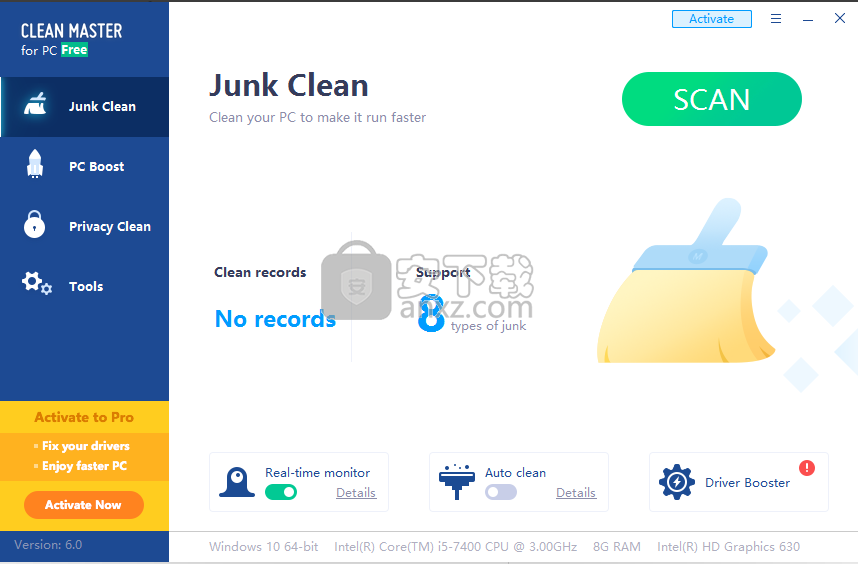
软件功能
垃圾清洁清理系统,残留和注册表垃圾文件,完全释放您的存储空间。
PC Boost优化个人电脑,提高速度,并解决所有滞后的问题。隐私清洁修复隐私风险,阻止不必要的访问,彻底解决隐私泄露风险。
文件恢复轻松恢复所有丢失的文件。
驱动程序助推器扫描,修复和更新超过5,000,000个设备和驱动程序。
自动更新自动更新到最新版本,享受最广泛的CMPC服务。
垃圾自动清理可自定义的Autoclean任务并自动清理您的电脑。
文件粉碎机在恢复之后安全地销毁敏感或未删除的文件和文件夹的内容。
浏览器自动清理关闭浏览器后自动擦除隐私痕迹,以防止被跟踪。
软件特色
垃圾清洁
我们先进的系统扫描1000个程序。 只需点击一下,您就可以清理残留的系统垃圾文件,彻底释放您的电脑存储!
隐私清洁
只需点击一下,就可以消除6种隐私风险。 利用反跟踪功能锁定入侵者并删除有风险的浏览记录。
PC Boost
向系统滞后说再见! 只需一次点击,就可以停止不必要的启动程序,加快启动时间,并智能地优化系统和网络设置。
驱动程序助推器
驱动程序助推器支持扫描和修复超过5,000,000个设备和驱动程序。 总而言之,它解决了PC驱动程序问题。
安装步骤
1、需要的用户可以点击本网站提供的下载路径下载得到对应的程序安装包
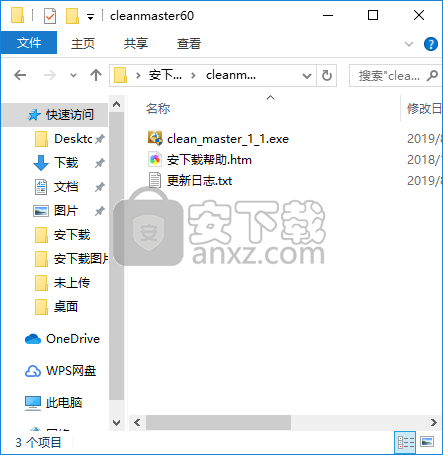
2、通过解压功能将压缩包打开,找到主程序,双击主程序即可进行安装
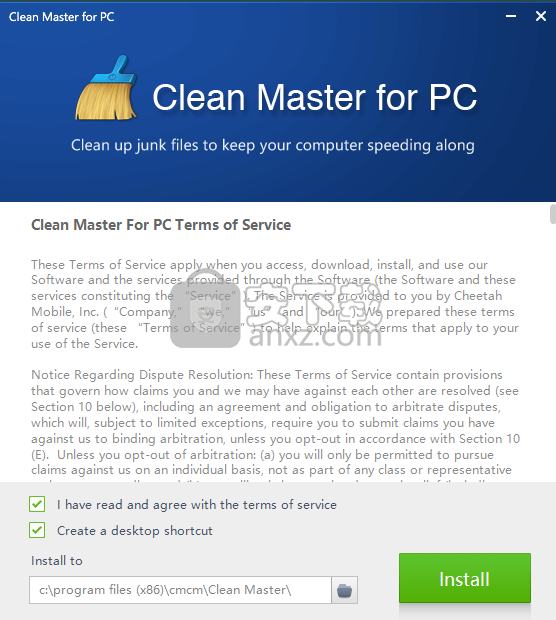
3、需要完全同意上述协议的所有条款,才能继续安装应用程序,如果没有异议,请点击同意按钮
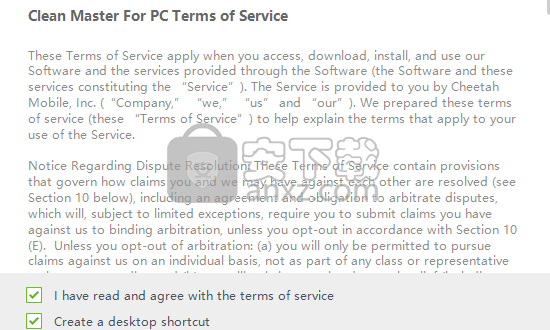
4、用户可以根据自己的需要点击浏览按钮将应用程序的安装路径进行更改
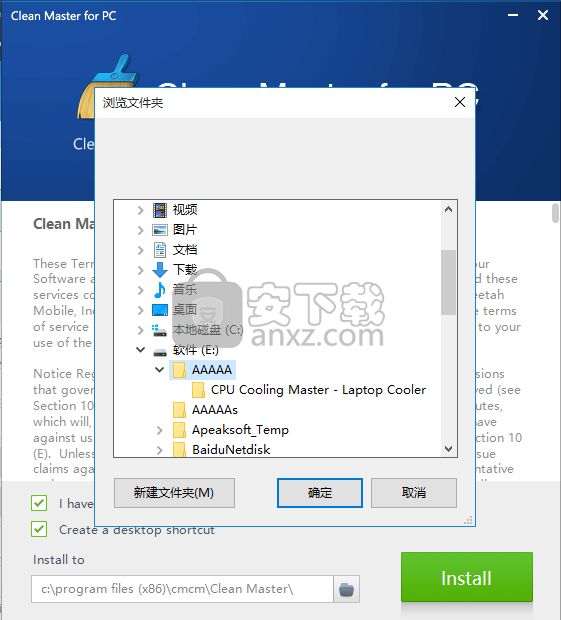
5、等待应用程序安装进度条加载完成即可,需要等待一小会儿

6、根据提示点击安装,弹出程序安装完成界面,点击完成按钮即可
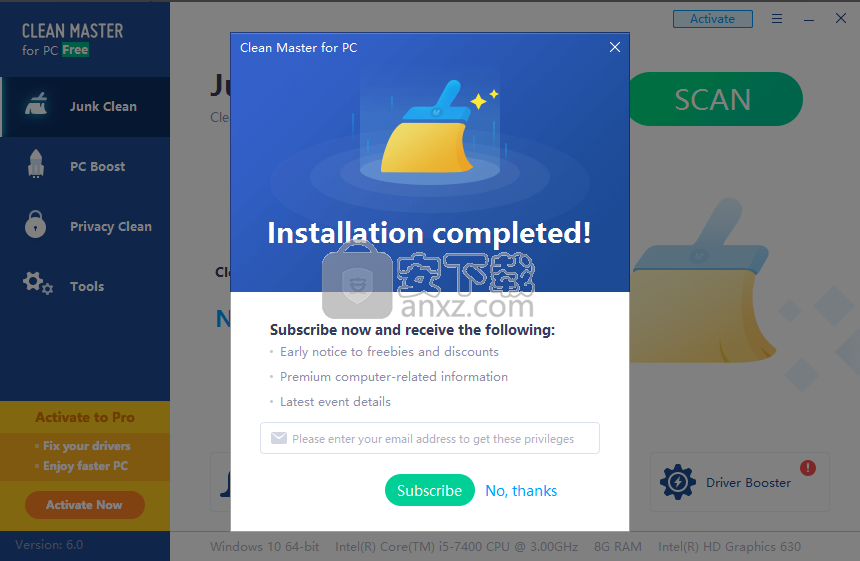
官方教程
是否支持自动清洁功能?
是的,我们具有如下所示的自动清洁功能。在“垃圾清理”界面上单击“自动清理”,然后在弹出窗口中将其打开。您可以在此处设置时间并选择项目。例如,如果您选择了“浏览器”,则不再需要手动清除浏览器垃圾。
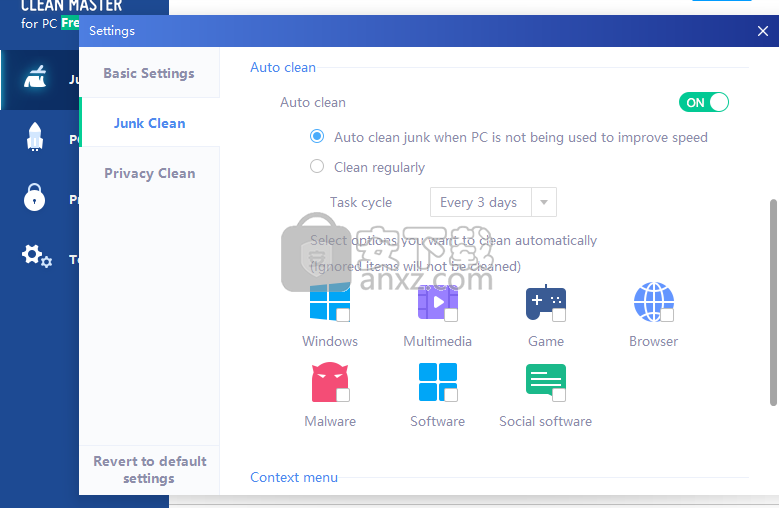
清洁垃圾有任何风险吗?我的重要文件会被删除吗?
请放心,使用一键式清洁功能不会有任何风险,因为它经过了专业工程师的严格测试和良好操作,并且不会删除任何个人数据和文件。
为什么在清理系统垃圾后系统仍以低速运行?
垃圾是降低系统速度的许多原因之一,例如,太多的启动项或应用程序冲突。垃圾清理不足以提高系统速度,您最好还使用PC Boost功能来禁用不必要的启动应用程序。
清理垃圾后,为什么C驱动器上仍然没有足够的可用空间?
主要是因为在安装计算机系统时没有为C驱动器分配足够的空间。垃圾清除功能只能删除缓存和垃圾文件以释放磁盘空间,但是如果C驱动器上的大多数文件都是正常的,则将没有空间可以释放。例如,您的C驱动器大20GB,并且您已经安装了超过10GB的Windows 7操作系统和其他应用程序,因此肯定没有足够的可用空间。
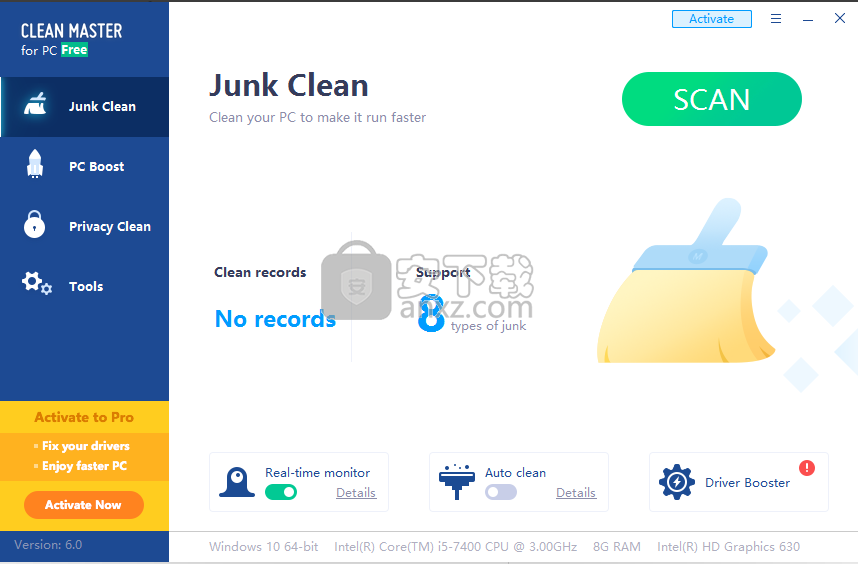
您也可以通过将台式机或C驱动器上的大文件或不必要的文件删除到其他磁盘上来有效地解决此问题。
如何还原已删除的注册表?
进入“垃圾清理”界面开始垃圾扫描,完成后即可在下拉列表中找到“注册表”部分。单击“还原注册表”,在弹出窗口中选择要还原的注册表。
为什么在垃圾清理过程中会忽略浏览器?
浏览器垃圾被跳过,因为在垃圾清理期间未关闭浏览器。
如果您的浏览器处于打开状态,则可能是程序被占用,可能会禁用垃圾清理。因此,为了彻底清除浏览器垃圾,您必须关闭所有浏览器。
如何防止我要保存的垃圾被清除?
垃圾扫描完成后,您可以查看所有应用程序的垃圾详细信息。对于要保存的文件,可以单击“忽略”,然后将不再对其进行扫描或清除。
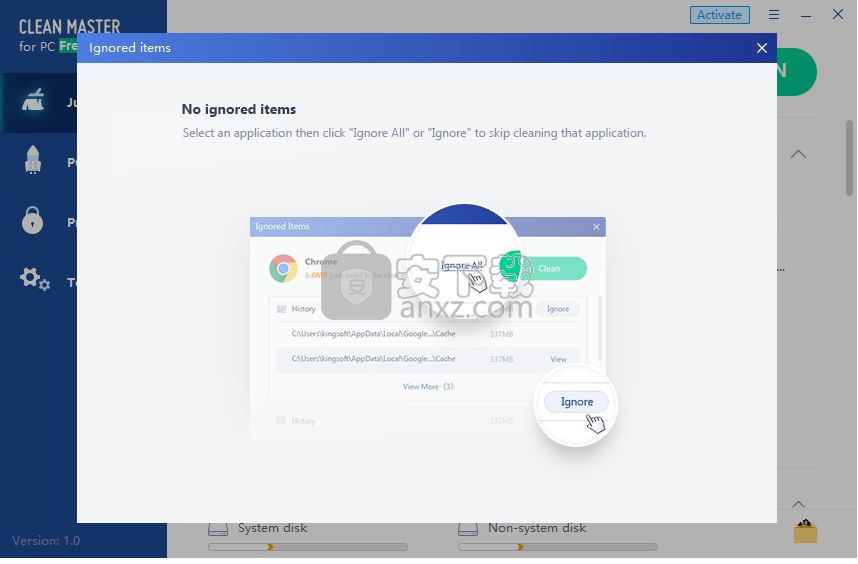
如果我的启动速度越来越慢怎么办?
随着操作系统的使用以及各种应用程序的安装和更新,会出现许多临时文件和不必要的启动项,这可能会降低启动速度。
原因之一可能是不必要的启动应用程序过多。
引导时不需要启动诸如聊天工具或播放器之类的许多应用程序,只需在需要使用它们时将其打开即可。计算机中的启动项目越多,启动速度就越慢。
解决方案:禁用不必要的启动项是提高启动速度的有效方法。您可以使用PC Boost功能来优化计算机系统,减少启动项并释放不必要的计算机负担。
另一个原因可能是垃圾文件过多。
当您浏览网页,使用聊天工具或更新应用程序时,可能会生成垃圾文件。如果长时间不清洁,它们将降低计算机速度。
解决方案:使用垃圾清理功能可以正确清理垃圾文件。
什么是PC提升,它有什么作用?
1. PC增强包括应用程序增强,Internet增强和系统增强,并且显然存在带有要增强项目的软件。它可以扫描几乎70个引导项,几乎覆盖所有地方。
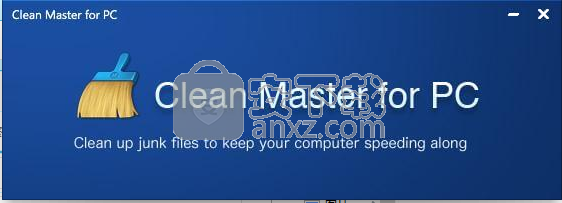
2.应用程序增强功能使您可以关闭不必要的启动应用程序并加快PC启动速度。Internet Boost和System Boost可以优化您的计算机,以帮助您在上网,玩游戏或使用工具时享受出色的性能。
如何提升我的电脑?
1.单击“扫描”以查看所有要增强的项目。
2.在“ PC Boost”界面上,单击每个类别的标题以查看项目列表。您可以提升我们为您自动选择的项目,也可以自行选择。
如果您不希望显示或增强项目,请单击其图标正下方的“详细信息”,然后在弹出窗口中单击“忽略”或“全部忽略”。如果要查看或增强被忽略的项目,可以单击右下角的“已忽略”。
3.选择要增强的项目后,单击“增强”。
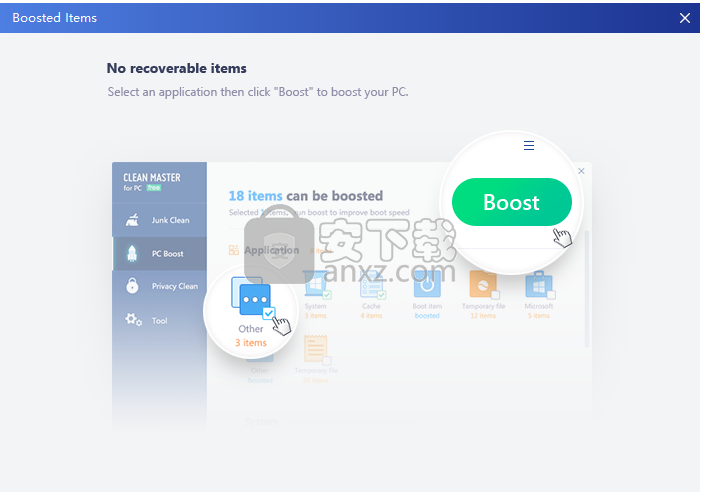
如何恢复禁用的启动项?
1.进入“ PC Boost”界面,然后单击“ Boosted”,然后您可以在弹出窗口中查看并恢复禁用的启动项。
2.扫描完成后,在“ PC Boost”界面中单击“ Boosted”,您还可以查找或恢复禁用的启动项。
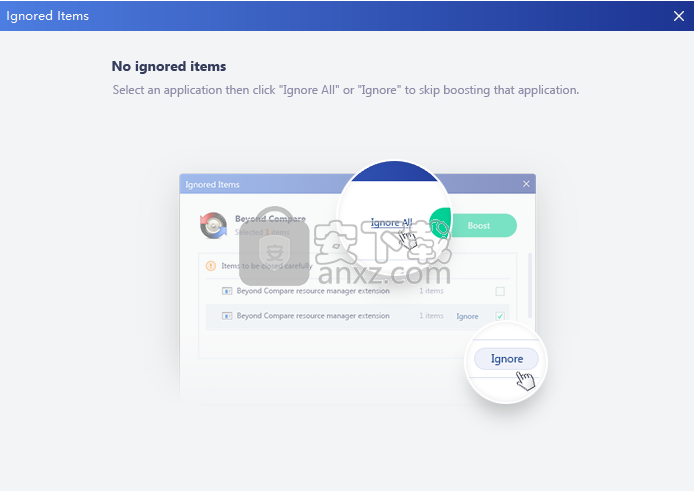
如何保护我的隐私?
Windows和第三方应用程序将保存您的活动,例如打开的文件,访问的网站等。Windows的内部隐私功能无法删除大多数记录。因此,任何人都可以精确地知道您在PC上所做的事情,这是巨大的隐私风险。我们可以检测并清除6种不同类型的隐私,并彻底清除您的活动记录,以保护您的在线活动,浏览记录不被泄漏。
提供浏览器反跟踪功能,以在您退出浏览器时自动清除浏览记录,并确保您的隐私安全。同时,只有输入正确的密码后才能使用隐私清除功能。
如果忘记密码以进行隐私保护该怎么办?
设置密码以清除隐私可以确保您的隐私安全。忘记密码后,单击“忘记密码”,您设置的密码将被删除,所有私人记录将被清除。
注意:在清除隐私期间,不会清除浏览器保存的帐户信息和密码,请放心使用此功能。
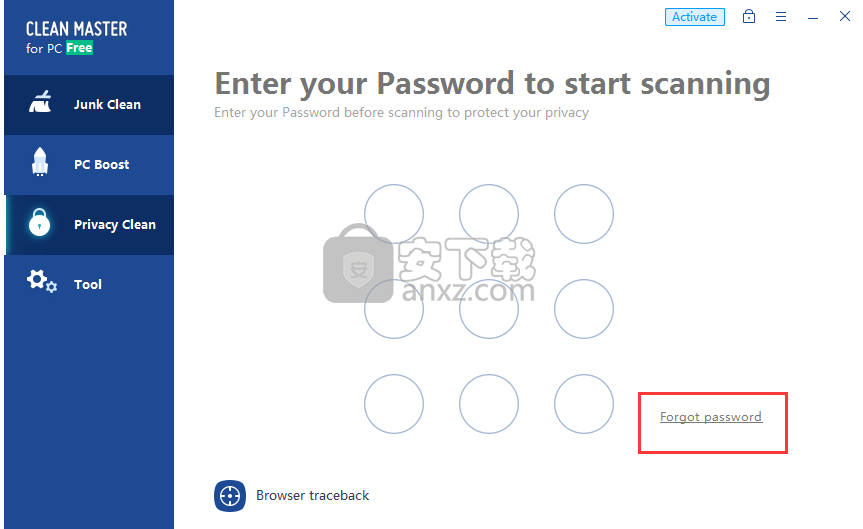
在隐私清洁期间,使用我的计算机的其他人会受到我的隐私保护吗?
为了保护您的隐私,只有在输入正确的密码后才能使用隐私清除功能。
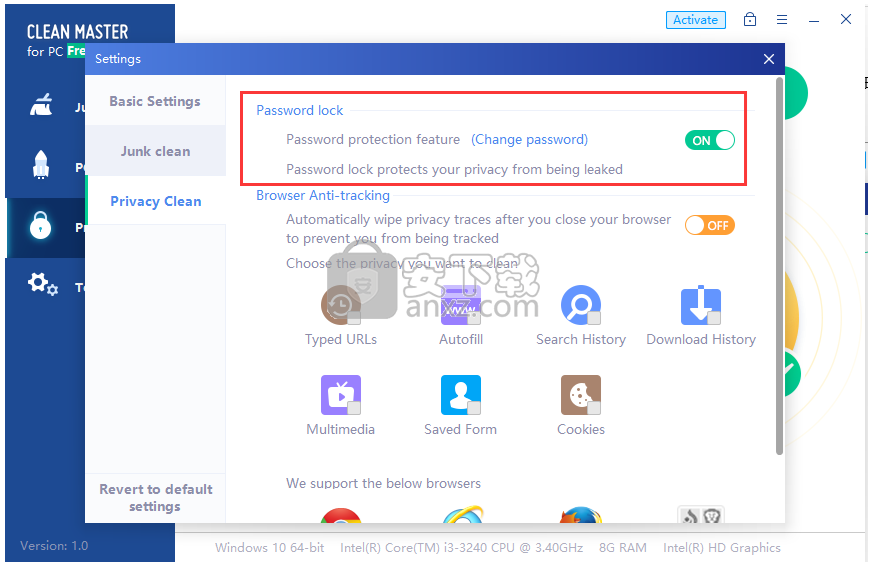
隐私清理后能否恢复已删除的Internet历史记录?
一旦删除,将无法恢复。因此,如果您有要保存的Internet历史记录,请在“浏览器”部分中单击其相应浏览器的图标,然后在弹出窗口中选择“全部忽略”。
人气软件
-

软件卸载工具 Uninstall Tool 4.26 MB
/简体中文 -

Autodesk官方卸载工具 0.17 MB
/简体中文 -

IObit Uninstaller Pro 27.4 MB
/简体中文 -

Adobe清理工具 5.63 MB
/简体中文 -

AUTO Uninstaller(AutoDesk卸载工具) 732 MB
/简体中文 -

MSI清理工具(Windows Install Clean Up) 0.14 MB
/简体中文 -

Clean Master(电脑清理软件) 21.45 MB
/简体中文 -

IObit Uninstaller 9 (电脑程序卸载工具) 20.88 MB
/简体中文 -

Advanced System Optimizer 16.2 MB
/简体中文 -

Adobe Creative Cloud Cleaner Tool(Adobe软件清理工具) 8.25 MB
/英文


 SoftCnKiller(流氓软件清理工具) v2.80
SoftCnKiller(流氓软件清理工具) v2.80  office卸载工具(microsoft fix it) v3.5.0.41 官方版
office卸载工具(microsoft fix it) v3.5.0.41 官方版  Wise Registry Cleaner Pro(清理垃圾器) v10.2.5 绿色版
Wise Registry Cleaner Pro(清理垃圾器) v10.2.5 绿色版  WashAndGo 2020(文件彻底清理工具) 附带安装教程
WashAndGo 2020(文件彻底清理工具) 附带安装教程  pc cleaner platinum(垃圾清理) v7.3.0.6 中文
pc cleaner platinum(垃圾清理) v7.3.0.6 中文  advanced pc cleanup(电脑清理软件) v1.0.0
advanced pc cleanup(电脑清理软件) v1.0.0  AweEraser(数据擦除工具) v3.3 免费版
AweEraser(数据擦除工具) v3.3 免费版  Your Uninstaller Pro(卸载清除软件) v7.5 免费版
Your Uninstaller Pro(卸载清除软件) v7.5 免费版 




